Come rimuovere le linee di griglia dal grafico in Excel?
Quando inserisci un grafico, sono presenti linee di griglia nel grafico per impostazione predefinita che potrebbero non essere abbastanza ordinate per la visualizzazione. Ora ti presenterò alcuni trucchi per rimuovere rapidamente le linee di griglia dal grafico in Excel.
Rimuovi le linee di griglia dal grafico utilizzando il tasto Elimina o l'opzione Elimina
Rimuovi le linee di griglia dal grafico tramite Layout
Rimuovi le linee di griglia dal grafico tramite Formato Linee di Griglia
Rimuovi le linee di griglia dal grafico utilizzando il tasto Elimina o l'opzione Elimina
Rimuovi le linee di griglia premendo il tasto Elimina
Fai clic su una delle linee di griglia tranne la prima linea di griglia, quindi selezionerà tutte le linee di griglia; successivamente, premi il tasto Elimina sulla tastiera per rimuoverle.

Rimuovi le linee di griglia facendo clic con il tasto destro del mouse
Fai clic con il tasto destro del mouse su una delle linee di griglia tranne la prima linea di griglia, seleziona l'opzione Elimina dal menu contestuale.
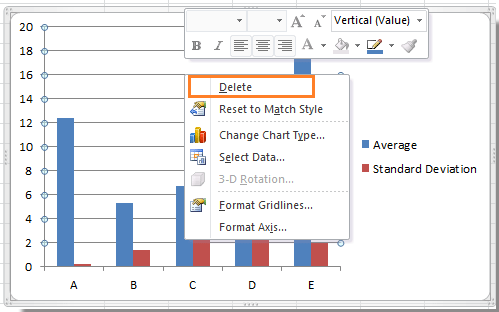
Rimuovi le linee di griglia dal grafico tramite Layout
Nella scheda Layout, puoi nascondere le linee di griglia.
1. Fai clic sul grafico per mostrare Strumenti grafico nella Barra multifunzione e fai clic su Layout > Linee di griglia. Vedi screenshot:
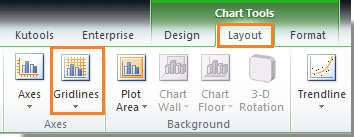
2. Nell'elenco Linee di griglia, seleziona le linee di griglia orizzontali o verticali che desideri nascondere, quindi seleziona Nessuna. Vedi screenshot:

Suggerimento: Con i due metodi precedenti per rimuovere o nascondere le linee di griglia, puoi fare clic su Layout > Linee di griglia, quindi selezionare le linee di griglia orizzontali o verticali e il tipo di linee di griglia per mostrare nuovamente le linee di griglia.
Nota: In Excel 2013, fai clic su Design > Aggiungi elemento grafico > Linee di griglia > Principale Maggiore Orizzontale/Principale Maggiore Verticale per nascondere le linee di griglia e fai clic nuovamente per mostrarle.

Rimuovi le linee di griglia dal grafico tramite Formato Linee di Griglia
Inoltre, puoi fare clic con il tasto destro del mouse su una delle linee di griglia tranne la prima linea di griglia, selezionare Formato Linee di Griglia, quindi nella finestra di dialogo visualizzata, seleziona l'opzione Nessuna linea. Vedi screenshot:
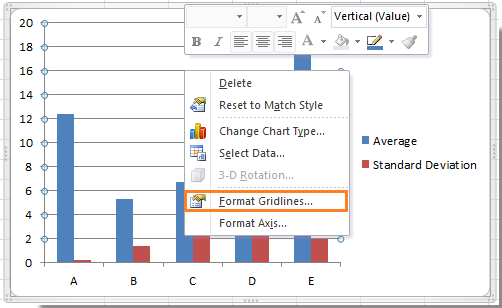 |
 |
Suggerimento:
1. Se vuoi mostrare nuovamente le linee di griglia, devi tornare alla finestra di dialogo precedente (Formato Linee di Griglia Principali) e selezionare un'altra opzione nella sezione Colore Linea.
2. Questo metodo non funziona in Excel 2007.
Articoli correlati:
I migliori strumenti per la produttività in Office
Potenzia le tue competenze in Excel con Kutools per Excel e sperimenta un'efficienza mai vista prima. Kutools per Excel offre oltre300 funzionalità avanzate per aumentare la produttività e farti risparmiare tempo. Clicca qui per ottenere la funzione di cui hai più bisogno...
Office Tab porta le schede su Office e rende il tuo lavoro molto più semplice
- Abilita la modifica e lettura a schede in Word, Excel, PowerPoint, Publisher, Access, Visio e Project.
- Apri e crea più documenti in nuove schede della stessa finestra invece che in nuove finestre.
- Aumenta la produttività del50% e riduce centinaia di clic del mouse ogni giorno!
Tutti gli add-in Kutools. Un solo programma di installazione
La suite Kutools for Office include add-in per Excel, Word, Outlook & PowerPoint più Office Tab Pro, ideale per i team che lavorano su più app di Office.
- Suite tutto-in-uno — Add-in per Excel, Word, Outlook & PowerPoint + Office Tab Pro
- Un solo programma di installazione, una sola licenza — configurazione in pochi minuti (pronto per MSI)
- Funzionano meglio insieme — produttività ottimizzata su tutte le app Office
- Prova completa30 giorni — nessuna registrazione, nessuna carta di credito
- Massimo risparmio — costa meno rispetto all’acquisto singolo degli add-in